|
|
![]()
Visualizando Geocercas en el mapa.
Puede visualizar una Geocerca o todas
las que tenga agregadas realizando los pasos detallado a continuación:
1.
Haga Clic en el botón ![]() el cual se encuentra en la parte superior
izquierda del mapa, espere un momento y se desplegara un listado de las
Geocercas registradas como lo muestra la siguiente figura con los datos a
continuación:
el cual se encuentra en la parte superior
izquierda del mapa, espere un momento y se desplegara un listado de las
Geocercas registradas como lo muestra la siguiente figura con los datos a
continuación:
Geocercas establecidas
a. Filtrar por: Nombre o descripción.
b. Nombre: Nombre de la Geocerca.
c. Descripción: Descripción de la Geocerca.
d. Tipo: Tipo de Geocerca, interna o externa.
e. Email: Si la Geocerca tiene o no asignado uno o mas correo electrónicos a los cuales llegaría una alarma asociada.
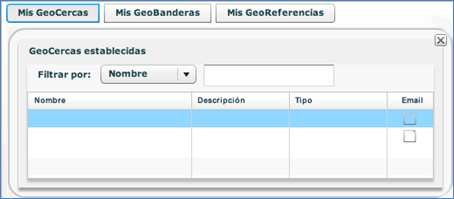
2. Si desea ver solamente una Geocerca en el mapa, seleccione la Geocerca en el listado haga Clic derecho sobre ella y seleccione “Ver en Mapa” como lo muestra la siguiente figura:
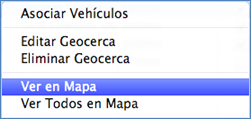
3. Si desea ver todas las Geocercas registradas, haga Clic derecho sobre el listado y seleccione “Ver todos en Mapa” como lo muestra la siguiente figura:
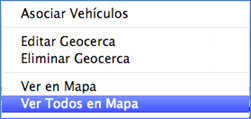
4.
En la
siguiente figura podrá visualizar un ejemplo de una Geocerca mostrada en el
mapa:

Sabias que…
![]() Al
dar Clic derecho sobre el mapa le aparecerá una pantalla donde usted podrá
elegir los tipos de configuraciones, ya sea Geocercas, Geobanderas y
Georeferencias.
Al
dar Clic derecho sobre el mapa le aparecerá una pantalla donde usted podrá
elegir los tipos de configuraciones, ya sea Geocercas, Geobanderas y
Georeferencias.
![]() Siempre
tiene que ingresar el email de la persona que recibirá las alarmas de
violaciones de la Geocercas.
Siempre
tiene que ingresar el email de la persona que recibirá las alarmas de
violaciones de la Geocercas.
![]() El Check en E-mail tiene que estar activado en
el listado de Geocercas, para que el destinatario reciba las alarmas.
El Check en E-mail tiene que estar activado en
el listado de Geocercas, para que el destinatario reciba las alarmas.
![]() La
Geocerca puede ser Poligonal o Circular y a ellas puede asociarle un color, de
esta manera su Geocerca quedaría personalizarla.
La
Geocerca puede ser Poligonal o Circular y a ellas puede asociarle un color, de
esta manera su Geocerca quedaría personalizarla.
![]() Puede
visualizar un detalle del Nombre de la Geocerca, Número de Vehículos asociados
y el listado de los vehículos de una Geocerca, haciendo doble Clic en la
Geocerca mostrada en el Mapa. Como lo muestra la siguiente figura:
Puede
visualizar un detalle del Nombre de la Geocerca, Número de Vehículos asociados
y el listado de los vehículos de una Geocerca, haciendo doble Clic en la
Geocerca mostrada en el Mapa. Como lo muestra la siguiente figura:
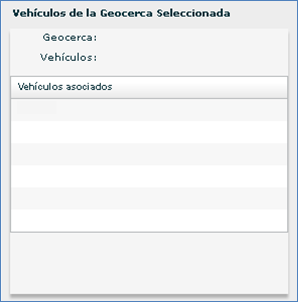
Temas Relacionados

